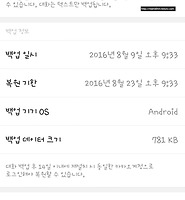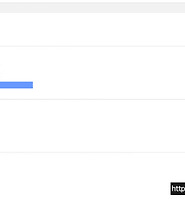| 일 | 월 | 화 | 수 | 목 | 금 | 토 |
|---|---|---|---|---|---|---|
| 1 | 2 | 3 | 4 | |||
| 5 | 6 | 7 | 8 | 9 | 10 | 11 |
| 12 | 13 | 14 | 15 | 16 | 17 | 18 |
| 19 | 20 | 21 | 22 | 23 | 24 | 25 |
| 26 | 27 | 28 | 29 | 30 | 31 |
- 마카오 페리
- 시드니 taxify
- 스마트폰 유튜브 배속
- 쉐라톤에서 세나도
- 힐튼 괌 스노쿨링
- 오르비에토
- 콘래드 마카오 부대시설
- 코타이젯
- 갤럭시 마카오
- 미디어파일 삭제
- hilton guam snokerling
- 카톡백업
- 힐튼 피렌체
- ael shuttle
- felicidade
- 카톡 백업
- 마카오배
- 콘래드에서 세나도
- 힐튼 플로렌스 메트로폴
- 카카오톡 백업
- hilton sorrento palace
- 콘래드 마카오 사우나
- 카톡용량
- 백업 단디하자
- iongs magic shop
- ael 셔틀
- 콘래드 마카오
- 콘래드 마카오 헬스장
- 시드니 우버
- 힐튼 소렌토 팰리스
- Today
- Total
rbehd004
[카톡|백업] 2 카카오톡 컨텐츠 폴더 복사 (사진, 동영상 등 미디어 파일 포함) 본문
* 2020.06.29.
톡서랍Beta 기능이 업데이트 되어,
별도의 컨텐츠 폴더 복사 없이
대화, 미디어 모두 백업 복원 가능합니다.
아이폰과 갤럭시 변경시에도 가능합니다.
보안문제 때문에 클라우드 사용이 꺼려지시면
기존처럼 아래 방식으로 컨텐츠 폴더를 직접 복사하시거나
아니면, 폰 변경시에 잠시 가입했다가 새폰에서 미디어 파일 다운로드 후
톡서랍베타 해지하시면 됩니다. (단, 30일간 자료가 클라우드상에 보관 후 삭제됩니다.)
https://rbehd004.tistory.com/778
ㅁ 화면 이동
상단으로 이동 | 0. 카카오톡 저장방식 | 1. 미디어 파일 백업 | 2. 미디어 파일 복원 | 3. 참고사항 | 하단으로 이동 |
* 카카오톡 백업, 기타
* 카카오톡 백업
- [카톡|백업] 5 전화번호 변경시 카카오톡 백업/복원
- [카톡|백업] 4 카카오톡 복원 (새 스마트폰에 카톡 옮기기)
- [카톡|백업] 3 카카오톡 백업 (폰 교체 대비)
- [카톡|백업] 2 카카오톡 컨텐츠 폴더 복사 (사진, 동영상 등 미디어 파일 포함)
- [카톡|백업] 1 카카오톡 백업 전 필수 확인 사항 (전화번호, 계정 비밀번호)
ㅁ 0. 카카오톡 저장방식
상단으로 이동 | 0. 카카오톡 저장방식 | 1. 미디어 파일 백업 | 2. 미디어 파일 복원 | 3. 참고사항 | 하단으로 이동 |
저장방식은 대략적으로 아래와 같습니다.
1. 대화방 ▶ KakaoTalk.db (스마트폰의 root\data\data\com.kakao.talk 폴더내) 2. 친구목록 ▶KakaoTalk2.db (스마트폰의 root\data\data\com.kakao.talk 폴더내) 3. 사진등의 미디어파일 ▶스마트폰의 \Android\data\com.kakao.talk 폴더 |
* 이중에서 대화방과 친구목록은 root 폴더 내에 있으므로, 루팅을 해야만 접근할 수 있습니다.
루팅 혹은 탈옥 없이 어플 백업하는 방법으로
보통 2~3년 전부터 Android는 ADB를, IOS는 아이튠즈를 이용했습니다.
최근에는 카카오톡 자체 백업/복원 기능이 나오면서 다른 방법이 생겼습니다.
카카오톡 백업의 경우 위 3가지 중 1번을 루팅없이 해결해 줍니다.
1. 대화방 ▶ 카카오톡 백업/복원 2. 친구목록 ▶ 카카오톡 계정 3. 사진등의 미디어파일 ▶ ? |
위의 박스처럼 대화방 및 친구목록은 카카오톡 백업/복원 기능과 카카오톡 계정으로
새 스마트폰에 옮길 수 있지만,
사진등의 미디어파일은 옮겨지지 않습니다.
3번을 해결하기 위해서 아래의 과정을 수행해야 합니다.
* 참고로, 대화내역 및 사진 모두 필요 없는 경우는
카카오톡 백업/복원 기능 안쓰셔도 됩니다.
카카오톡 계정만 설정해 두면 친구목록은 항상 복원이 됩니다.
* 추가 다운로드 미디어 파일들 용량 큰 파일들은 롱클릭으로 별도 저장이 가능한데 이렇게 저장한 파일들은 경로가 다릅니다. 1. 사진: \Pictures\KakaoTalk 2. 동영상: \video 3. 음악, 노래: \KakaoTalkDownload |
ㅁ 1. 미디어 파일(사진, 동영상, 음악 등) 백업
상단으로 이동 | 0. 카카오톡 저장방식 | 1. 미디어 파일 백업 | 2. 미디어 파일 복원 | 3. 참고사항 | 하단으로 이동 |
미디어 파일은 스마트폰의 아래의 폴더에 들어 있습니다.
# \Android\data\com.kakao.talk 폴더
* 참고로, com.kakao.talk 폴더 내에는
위 사진 처럼, cache, contents, tmp 의 3개 폴더가 있습니다.
* 주요 미디어 파일들은 contents 폴더내에 들어 있습니다.
* 저는 보통 3개 폴더(cashe, contents, tmp) 다 복사 합니다.
# com.kakao.talk 폴더를 다른 기기에 복사.
- 컴퓨터가 있는 경우
* 다른기기: 컴퓨터 하드디스크, usb메모리 등
- 컴퓨터가 없는 경우
* otg메모리, 외장 sdcard, ...
* 클라우드(구글드라이브, N드라이브, ...),
* 메일 발송 (다음, 네이버 등의 대용량 첨부- 3기가 제한),
ㅁ 2. 미디어 파일(사진, 동영상, 음악 등) 복원
상단으로 이동 | 0. 카카오톡 저장방식 | 1. 미디어 파일 백업 | 2. 미디어 파일 복원 | 3. 참고사항 | 하단으로 이동 |
p> 새 스마트폰에 카카오톡을 복원 후
별도로 저장 해두었던 com.kakao.talk 폴더를 붙여넣기 하시면 됩니다.
* 붙여 넣기 하는 경우 이미 새 스마트폰내에 com.kakao.talk 폴더가 있으며
contents 폴더 내에 최근 20일 정도 주고 받은 미디어 파일도 같이 복원 되어 있습니다.
이것 때문에 중간에 파일을 덮어쓸건지 문의하는 팝업창이 하나 이상 뜨게 됩니다.
다 덮어 쓰기로 선택하시면 됩니다.
# A1. 파일 덮어쓰기
복사 걸고 조금 기다리면 아래의 팝업이 뜹니다.
그러면, [모든 ___ 이 작업 실행에 체크] 후 예(Y) 하시면 됩니다.
경우에 따라서는 아래의 팝업이 뜰 수 도 있습니다.
마찬가지로 [모든 ... 이 작업 수행(D) 체크] 후 [대상 파일 덮어쓰기]를 클릭하시면 됩니다.
** 카톡 어플 백업/복원의 순서는 아래와 같습니다. 1. 기존폰: 카카오톡 어플 백업(대화방) 보통, 1,3번만 하시는데 |
** 아래는 참고사항 (시간 남으실 때 참고용)
=============================================================================================================
ㅁ A2. 기존 폰 처리
상단으로 이동 | 0. 카카오톡 저장방식 | 1. 미디어 파일 백업 | 2. 미디어 파일 복원 | 3. 참고사항 | 하단으로 이동 |
새 스마트폰에서 문자 인증 및 계정 로그인 하기 전에
기존 폰은 데이터를 모두 차단시켜 주세요.
(비행기 모드 혹은
Wifi, Data, Bluetooth tethering 등의 모든 데이터 연결 수단 off)
* 1) 새 스마트폰에 문자인증을 받을 때, 기존 폰이 데이터가 되는 상태라면
기존폰의 카카오톡은 자동으로 로그아웃이 되어 버립니다.
이렇게 되면, 혹시 복원이 잘못되는 경우 카카오톡을 다시 복원 하기가 어렵습니다.
* 2) 새 스마트폰에 문자인증을 받을 때, 기존 폰에 데이터가 없다면
기존폰의 카톡은 로그아웃 되지 않고, 데이터 없이 카톡 어플에 계속 접속할 수 있습니다.
이후 시점에 오는 대화는 받을 수 없지만,
기존 대화내역은 훼손하지 않고 보존할 수 있습니다.
이렇게 기존폰의 카톡을 살려두면
실수로 대화방을 날려버린 경우 다양한 방법으로 다시 복원할 수 있습니다.
꼭, 기존 스마트폰은 데이터 차단한 상태로 보관하세요.
ㅁ A3. 추가 설명
# 카카어톡 어플과 컨텐츠 폴더:
인터넷의 링크와 비슷한 개념입니다.
제가 다른 사이트에 있는 사진을 링크 시킨 경우, 그 사이트에 파일이 남아 있으면 제대로 표시가 되지만
그 사이트가 폐쇄되거나, 서버가 잠시 꺼져 있으면 글 중 사진이 나와야 할 자리에 엑스박스만 표시됩니다.
카카오톡 미디어파일도 비슷한 방식입니다.
카카오톡 어플 대화방 자체에 미디어 파일을 직접 가지고 있지 않습니다.
(어플이 너무 무거워 지는것을 방지하려고 그런듯 합니다.)
파일을 받으면 이 파일은 어플내부가 아니라
스마트폰의 별도 저장소인 \Android\data\com.kakao.talk\contents 폴더에 저장 됩니다.
대화방에는 파일 대신 이 파일의 위치정보가 기록되며(파일 이름과 경로)
해당 위치에 파일이 있으면 그 파일을 표시해주지만,
파일이 없는 경우는 아래 사진 처럼 엑스 박스로 보여줍니다.
카카오톡 백업/복원 기능으로 카카오톡을 새 스마트폰으로 옮기면 위와 같은 상황이 됩니다.
최근 20일 정도 주고 받은 사진들은 제대로 표시 되지만,
그 이전에 받은 파일들은 모두 엑박으로 표시됩니다.
해결책은 간단합니다.
저 링크의 위치에 해당 파일을 다시 가져다 두면 됩니다.
컨텐츠 폴더를 복사함으로써 이 과정이 완료 됩니다.
(com.kakao.talk 폴더 혹은 contents 폴더)
* 카카오톡 어플(대화방) 복원의 경우 14일 이내에 해야 하지만,
미디어 파일 복사는 언제하든 무관합니다. 대화방만 제대로 살려두면 한 달 후에 복사해도 됩니다.
| * 참고 예전, 2~3년 전부터 하지만 IOS ↔ Android 는 불가능 했었는데, |
* 카카오톡 백업, 기타
* 카카오톡 백업
상단으로 이동 | 0. 카카오톡 저장방식 | 1. 미디어 파일 백업 | 2. 미디어 파일 복원 | 3. 참고사항 | 하단으로 이동 |
'[IT]모바일' 카테고리의 다른 글
| [카톡|백업] 3 카카오톡 대화 백업 (폰 교체 대비) (2) | 2016.08.11 |
|---|---|
| [카톡|백업] B1 카카오톡 계정 생성 (0) | 2016.08.11 |
| [카톡|백업] 1 카카오톡 백업 전 필수 확인 사항 (전화번호, 계정 비밀번호) (2) | 2016.08.11 |
| [무료인강] 직무개발, 평생학습을 위한 무료 인강 사이트 모음 (kocw, hrd, koreatech, NCS, 공인중개사, 인천시민사이버교육센터, ...) (0) | 2016.07.26 |
| [유튜브:배속](BSPlayer) 유튜브 영상 재생 목록으로 만들기 (making playlists of youtube on BSPlayer) (0) | 2016.07.20 |